仕事の生産性向上が求められる昨今、ちょっとした時短テクニックを知っているだけで格段にはかどる仕事術がある。あなたはどれだけ知っているのだろうか、時短テクニック。よくあるショートカットキー等の使い方ではなく、チーム全体での効率アップを考えた共同作業テクニックをご紹介したい。
パワーポイントは、マイクロソフト社が提供している世界でもっともポピュラーなプレゼンテーションツールである。世の中ではすでに多くの時短テクニックが知られているが、その多くはショートカットキーなどの「自分がひとりで使っているときに有効な時短テクニック」だ。
Microsoft Officeがブラウザ上で利用できるようになり、名称もMicrosoft Office365に変更になっていることはすでにご存知であろう。
下の写真は、Office365のオンライン機能を使って、筆者愛用MacBook ProのChrome上でスライドを表示させているところ。パソコン上のアプリより機能は少ないが、普通にスライドを作成するためには十分な機能が提供されている。
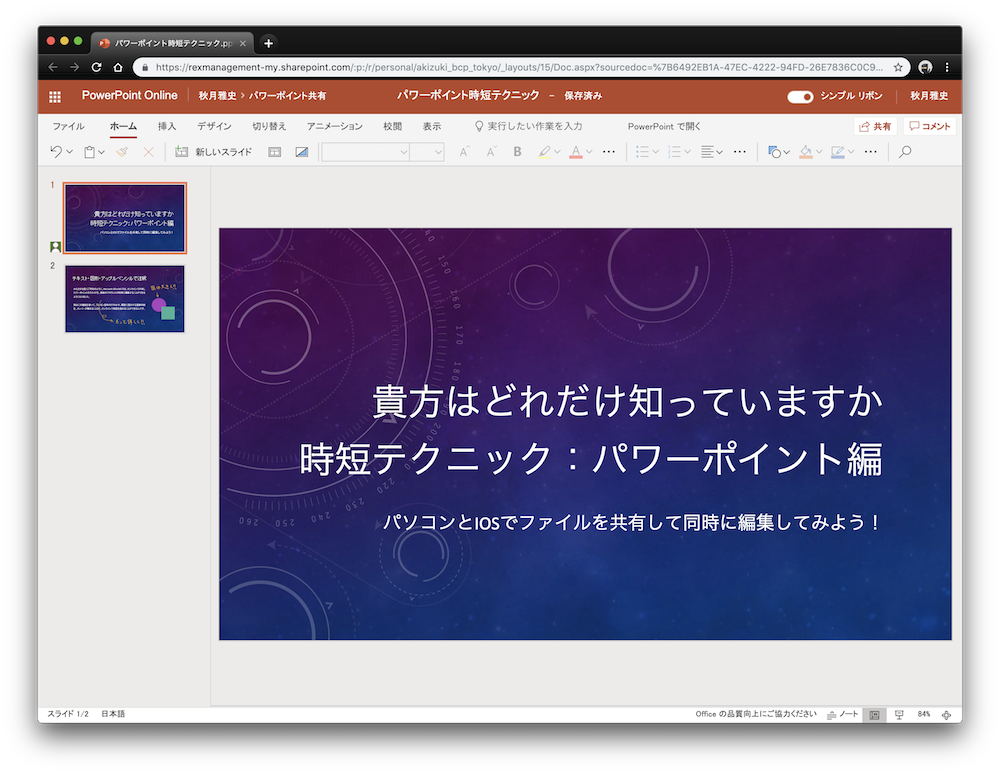
今回は、Office Onlineの機能を使って、チームでファイル共有しながら共同作業を行う時短テクニックをご紹介する。
オンラインでファイルを共有するとは、どういう作業なのだろうか?マイクロソフト社の公式サポートページ「Office Online を使って Office 365 で共同作業を行う」に、興味深い説明がある。「Office Online でドキュメントを開いていても、チーム メンバーが同時にそのドキュメントを開くことができます。」
つまり、ひとつのファイルを、複数の人が同時に開いて編集することができるのだ!
いままでのOfficeでは、チームのメンバーが同時にファイルの内容を検討しようと思ったら、同じ会議室に集まってファイルをプロジェクターなどで表示、打合せをしながらの編集作業をする必要があった。
ところが、Office Onlineの機能を使うと、わざわざ同じ場所に集まる必要がない。離れた場所にいるメンバーが集まる必要がなくなるので、圧倒的な時短となる。事実、筆者は過去のプロジェクトで、千葉県・神奈川県・沖縄県にバラバラにいた3人のメンバーがSkypeで会話しながら、Office365のパワーポイントを同時編集したことがある。物理的に同じ場所に集まる必要がなかったので、非常にストレスの少ない打合せだった。
最初に、テスト用のスライドをパソコンのアプリで作成。これをOneDriveにセーブ。
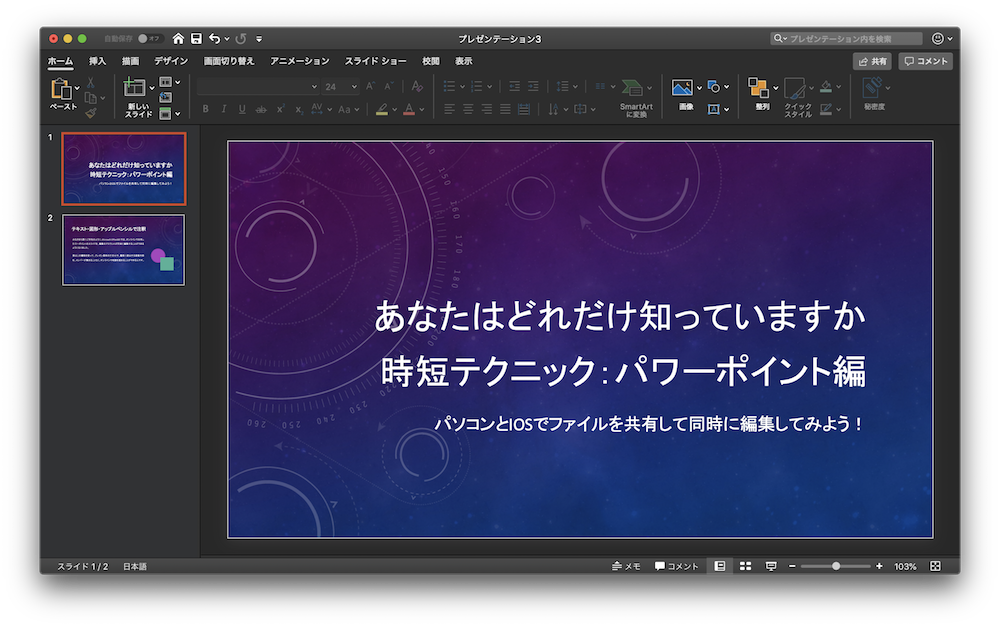
次に、このファイルをiOSのパワーポイントアプリで開いてみよう。まずiOSのアプリを立ち上げる。
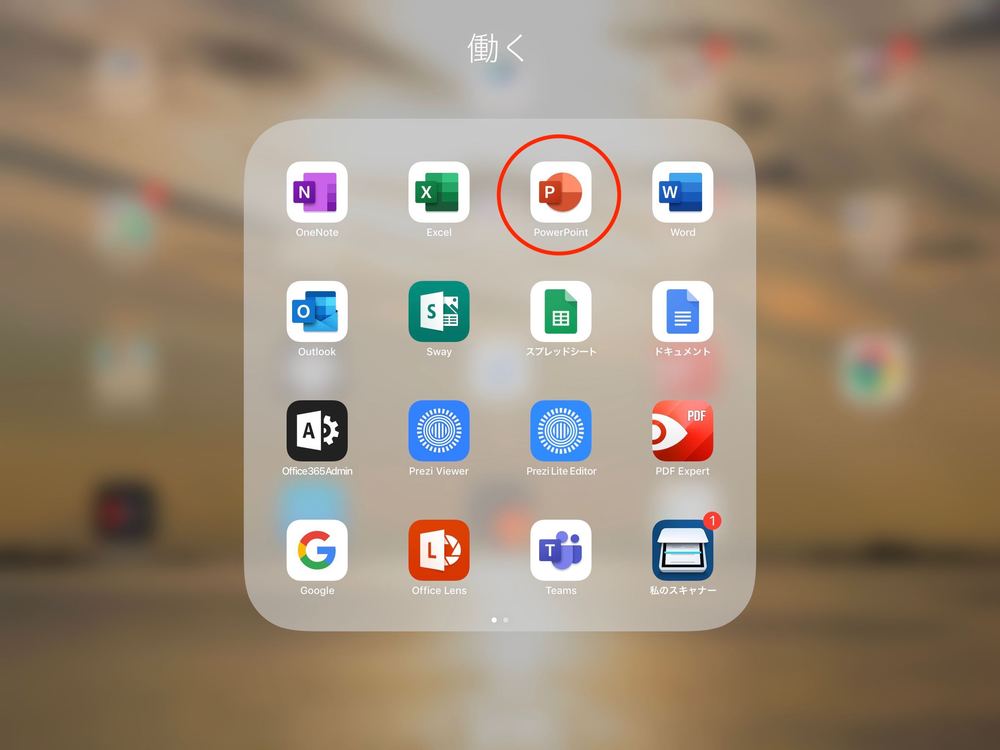
iOSでパワーポイントが立ち上がった直後は、このような画面となる。ところでこの赤く囲った人のアイコンに注目してほしい。画面右上のアイコンには「2」という数字が付いている。これは「現在このファイルは2人の人が編集している」ということを表している。
またスライドの表題のテキストボックスにも人のアイコンが表示されている。これは「もうひとりのチームメンバーが、このテキストボックスを編集中」ということを表している。他のチームメンバーが編集している間は、こちらでは同じテキストボックスを編集することはできない。
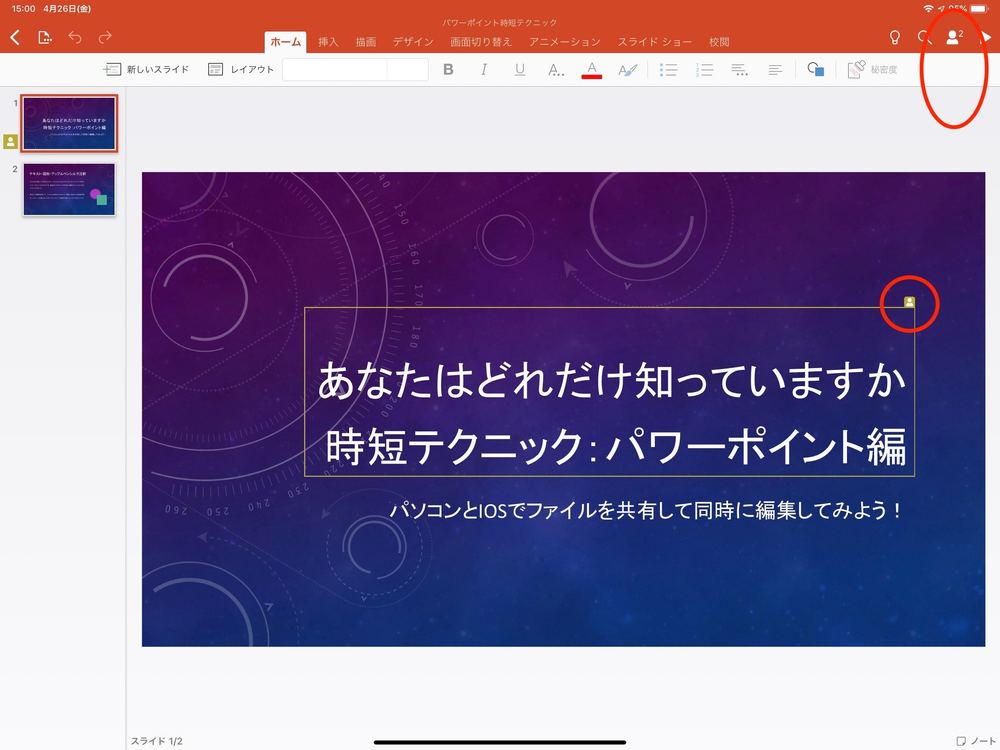
それでは次に、Appleペンシルを使って注釈を入れてみよう。下図のように、ペンシルの手書きモードで、「テキストをもっと詳しく、図を大きく」するように指示を書き足した。
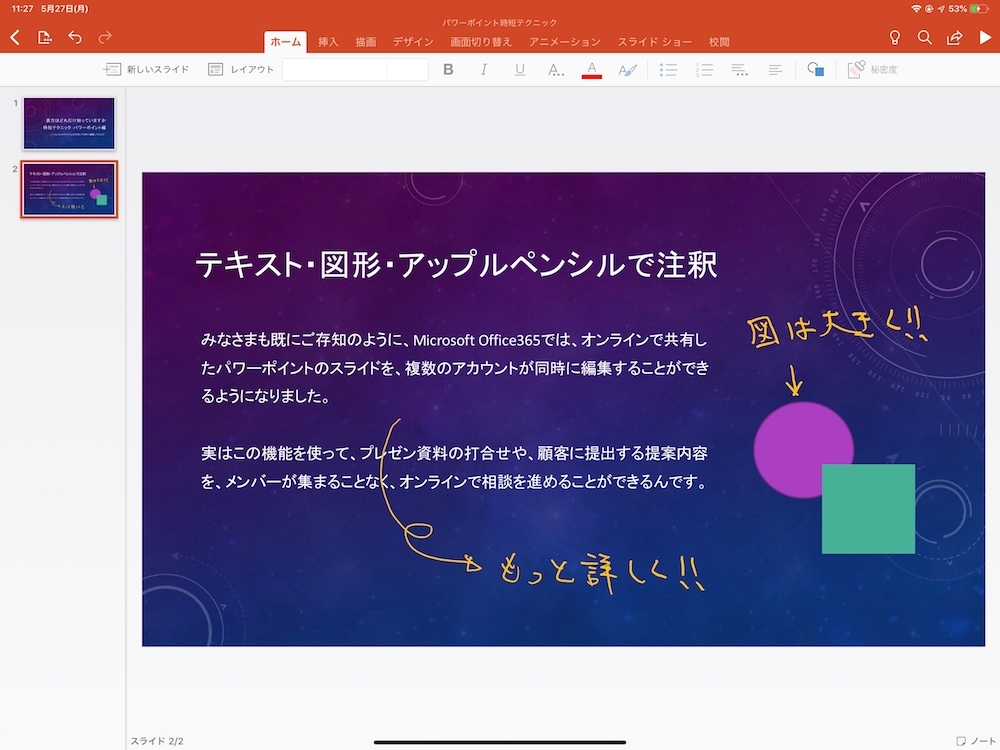
パソコンのパワーポイントアプリにも、これらの手書き文字が数秒後に表示された。
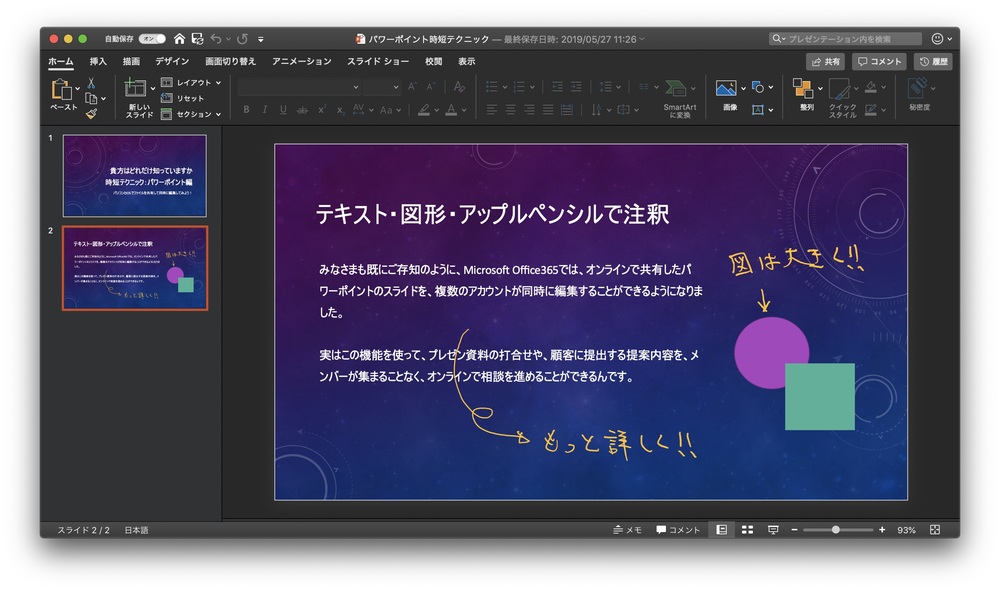
チームのワークシェアリングを行う上で、オンライン編集は強力なツールである。まずは試しに使ってみることをお勧めしたい。